Maison >Tutoriel système >Série Windows >Comment résoudre le problème d'échec de la mise à jour du problème de restauration infinie Win10
Comment résoudre le problème d'échec de la mise à jour du problème de restauration infinie Win10
- PHPzavant
- 2024-01-01 15:05:141456parcourir
Le système Win10 est sujet à des pannes lors de la mise à jour. De nombreux utilisateurs ont non seulement échoué, mais ont également rencontré des situations de restauration sans fin. Alors, comment résoudre le problème de la restauration infinie après l'échec de la mise à jour Win10 ? Apprenons-le ensemble ci-dessous.
Échec de la mise à jour Win10, récupération infinie :
1. Appuyez sur "Win+R" et entrez gpedit.msc.
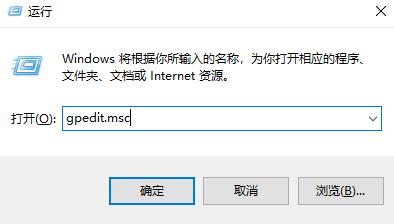
2. Ouvrez la configuration de l'ordinateur -> Modèles d'administration -> Composants Windows -> Windows Update.

3. La mise à jour automatique de la configuration est désactivée.
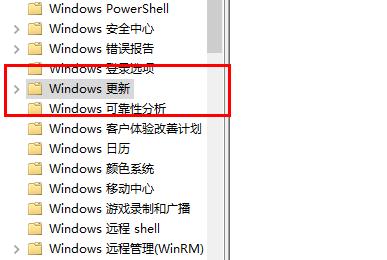
4. Cliquez sur "Cet ordinateur" pour accéder au lecteur C.
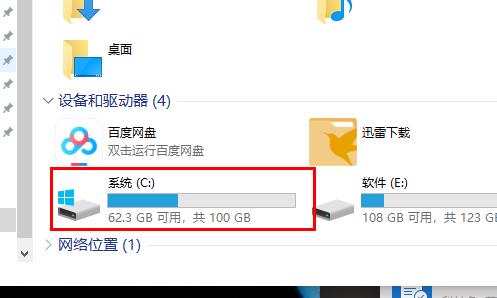
5. Ensuite, ouvrez "windows".

6. Cliquez à nouveau sur SoftwareDistribution.
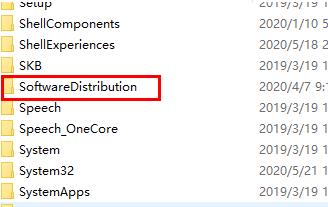
7. Supprimez tous les fichiers du "dossier DataStore".
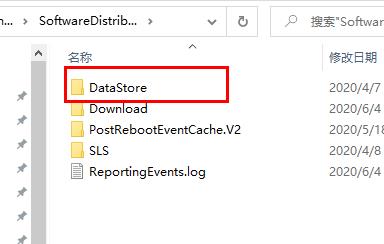
8. Si vous souhaitez effacer les fichiers téléchargés, supprimez tous les fichiers en téléchargement.
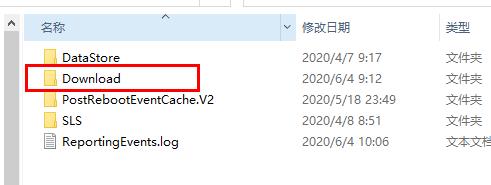
9. Enfin, activez les mises à jour automatiques dans la stratégie de groupe.
Ce qui précède est le contenu détaillé de. pour plus d'informations, suivez d'autres articles connexes sur le site Web de PHP en chinois!
Articles Liés
Voir plus- Que dois-je faire si mon ordinateur Win7 démarre avec un écran noir et uniquement la souris ?
- clé de produit win10 version pro
- Que dois-je faire si Win10 indique toujours que la mise à jour a échoué ?
- Que dois-je faire si la mise à jour de la configuration échoue après que Windows 7 ait nettoyé le disque et redémarré ?

